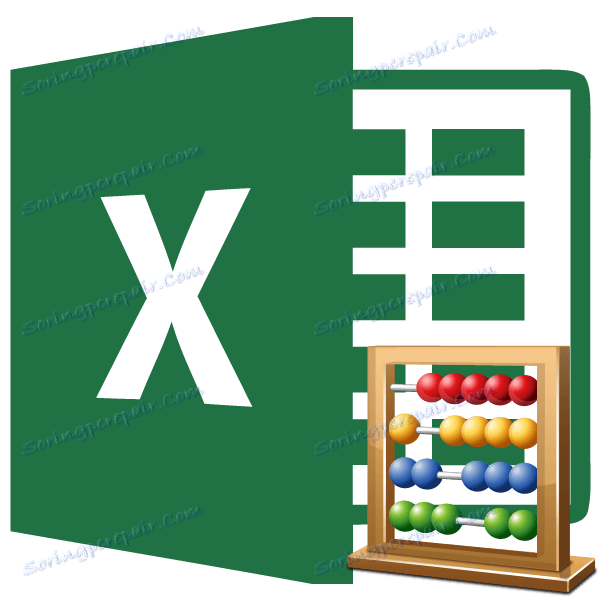عد الأحرف في خلية Microsoft Excel
في بعض الأحيان يصبح من الضروري معرفة عدد الأحرف الموجودة في خلية معينة. بالطبع ، يمكنك ببساطة حساب يدويا ، ولكن ماذا لو كان هناك العديد من العناصر ، والفرز يجب أن يتم مع المحتوى المتغير باستمرار لأغراض محددة؟ دعونا معرفة كيفية حساب عدد الأحرف في Excel.
محتوى
علامات العد
لحساب عدد الرموز في Excel ، توجد دالة خاصة تسمى "DLSTR" . يساعدك ذلك في جمع العلامات في عنصر معين من الورقة. هناك عدة طرق لاستخدامها.
الطريقة 1: عد الأحرف
من أجل حساب جميع الإشارات الموجودة في الخلية ، نستخدم الدالة DLRT ، إذا جاز التعبير ، في "الشكل النقي".
- حدد عنصر الورقة الذي سيتم عرض نتيجة الحساب فيه. انقر على زر "أدخل الدالة" ، الموجود في الجزء العلوي من النافذة على يسار خط الصيغة.
- يبدأ معالج الدالة. نحن نبحث عن اسم DLCR في ذلك وانقر على زر "موافق" .
- بعد ذلك ، تفتح نافذة الحجج. تحتوي هذه الوظيفة على وسيطة واحدة فقط - عنوان خلية معينة. وتجدر الإشارة إلى أنه على عكس معظم المشغلين الآخرين ، هذا واحد لا يدعم إدخال الروابط إلى عدة خلايا أو إلى مصفوفة. في حقل "النص" ، أدخل عنوان العنصر الذي تريد حساب الأحرف فيه يدويًا. يمكنك القيام بذلك بشكل مختلف ، والذي سيكون أسهل للمستخدمين. اضبط المؤشر في حقل الوسيطة وانقر فقط على المنطقة المرغوبة على الورقة. بعد ذلك ، يظهر عنوانه في الحقل. عندما يتم إدخال البيانات ، انقر على زر "موافق" .
- كما ترون ، بعد ذلك يتم عرض نتيجة حساب عدد الأحرف.
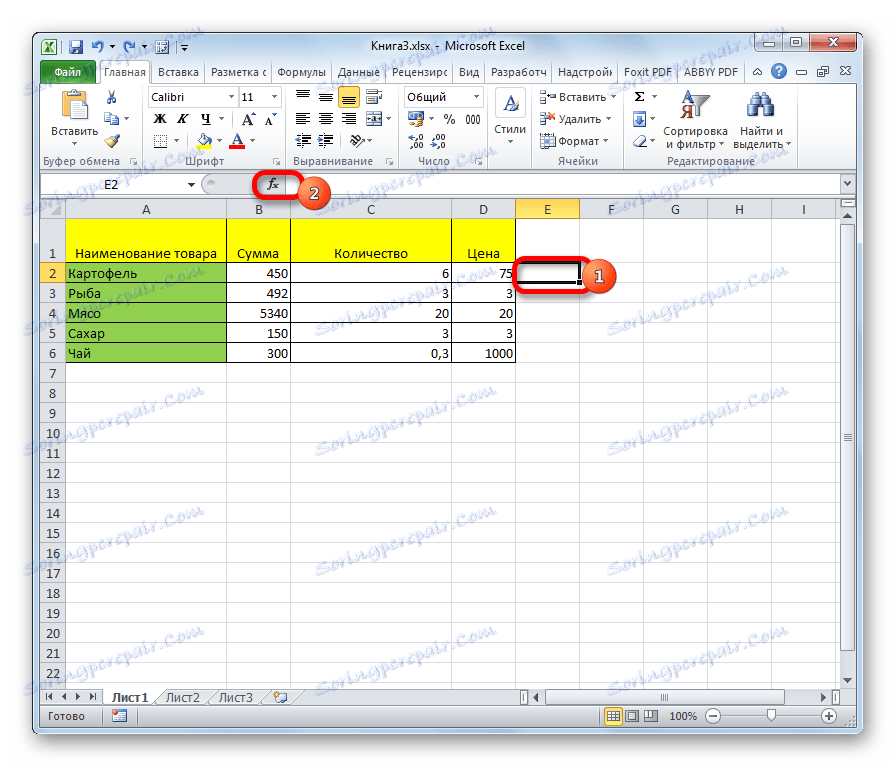

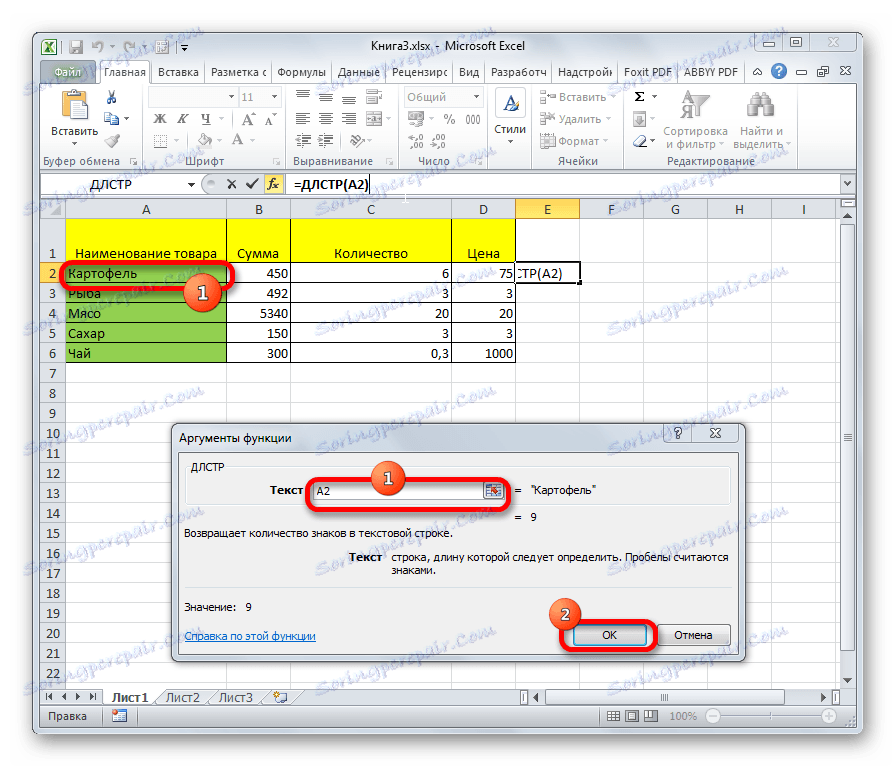
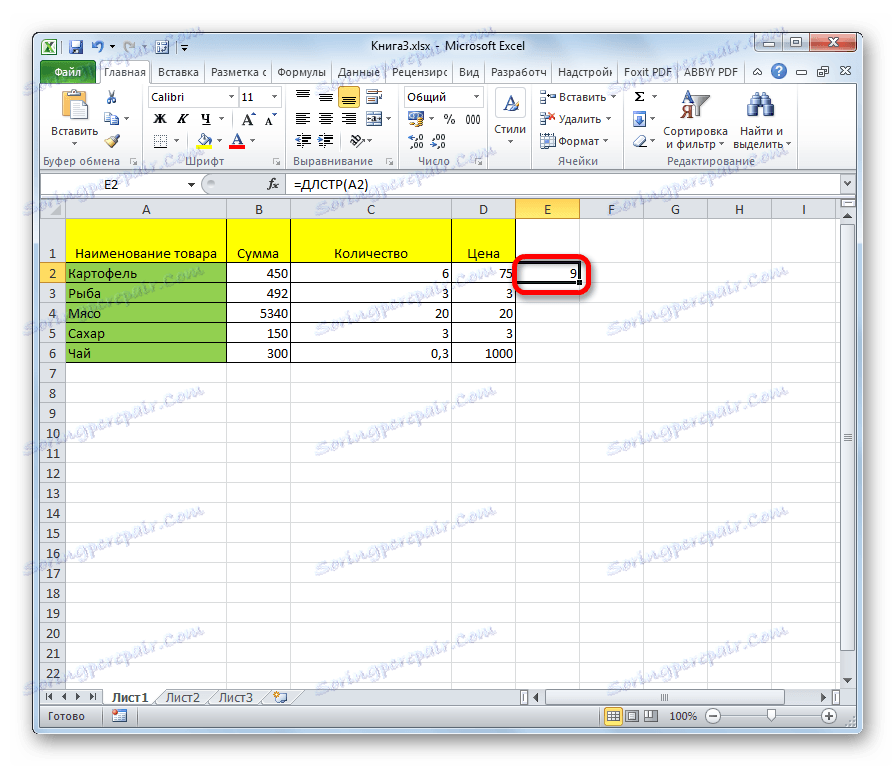
الطريقة 2: عد "أحرف العمود"
من أجل حساب عدد الأحرف في عمود أو في أي نطاق آخر من البيانات ، ليس من الضروري كتابة صيغة لكل خلية على حدة.
- نصبح في الزاوية اليمنى السفلى من الخلية مع الصيغة. تظهر علامة التحديد. ثبّت زر الماوس الأيسر واسحبه بالتوازي إلى المنطقة التي نريد حساب عدد الأحرف بها.
- يتم نسخ الصيغة إلى النطاق الكامل. والنتيجة مرئية على الورقة على الفور.
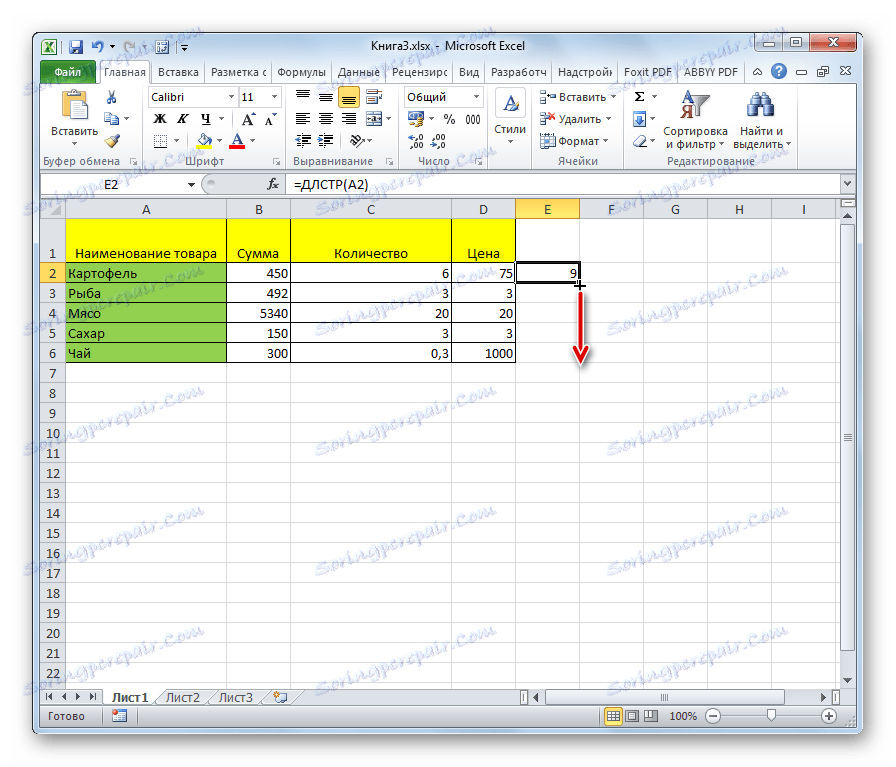
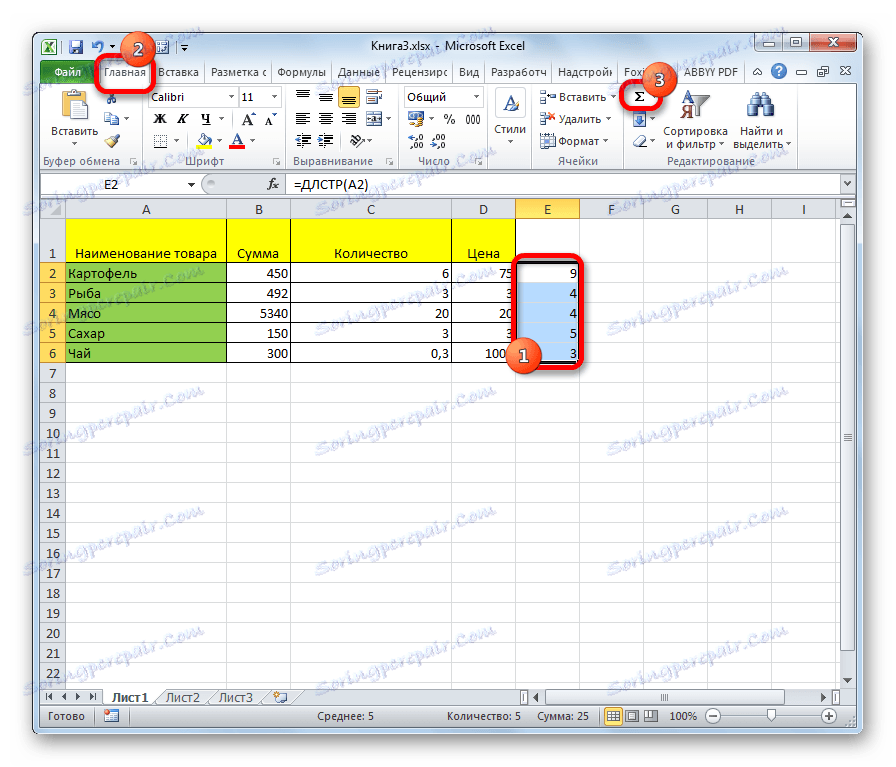
الدرس: كيفية جعل الإكمال التلقائي في Excel
الطريقة الثالثة: عد الرموز في عدة خلايا باستخدام المجموع التلقائي
كما ذكر أعلاه ، يمكن فقط إحداثيات خلية واحدة بمثابة حجة لمشغل DLL . ولكن ماذا لو احتجت إلى حساب إجمالي عدد الأحرف في العديد منها؟ لهذا ، فإنه من الملائم جدًا تطبيق وظيفة الجمع التلقائي.
- حساب عدد الأحرف لكل خلية فردية ، كما هو موضح في الإصدار السابق.
- حدد النطاق الذي يتم فيه تحديد عدد الأحرف ، وانقر فوق الزر "Sum" الموجود في علامة التبويب "Home" في كتلة إعدادات "Edit" .
- بعد ذلك ، سيتم عرض إجمالي عدد الأحرف في جميع العناصر في خلية منفصلة بجوار نطاق الاختيار.
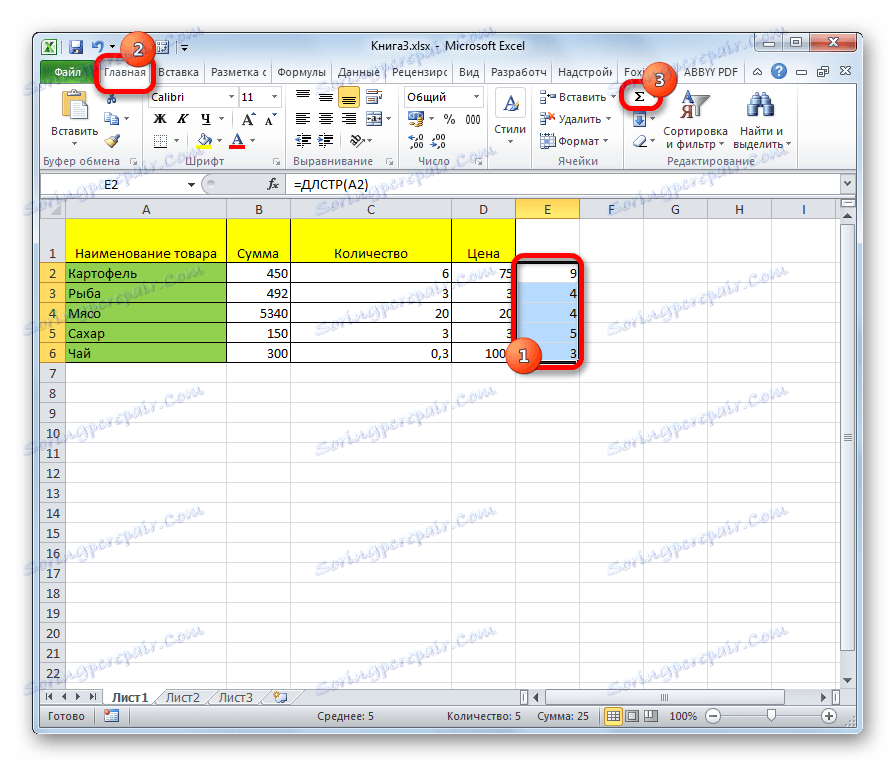
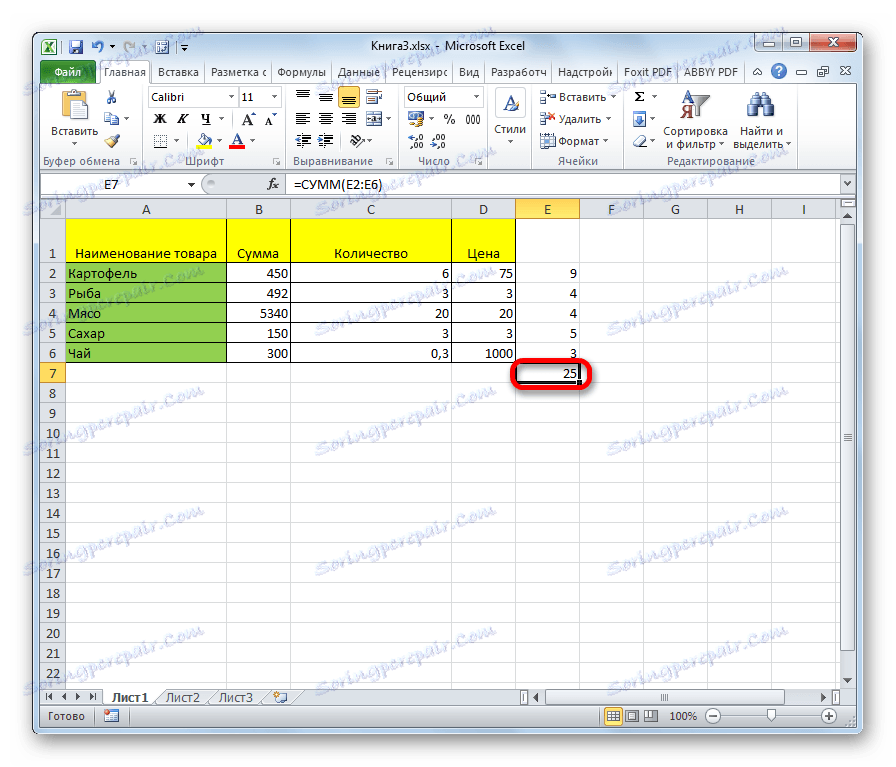
الدرس: كيفية حساب المبلغ في Excel
الطريقة الرابعة: عد الأحرف في خلايا متعددة باستخدام الدالة
في الطريقة المذكورة أعلاه ، يجب أن تقوم بحساب كل عنصر على حدة بشكل منفصل ثم تقوم فقط بحساب إجمالي مجموع العلامات في كل الخلايا. ولكن هناك أيضًا خيارًا كهذا ، حيث يتم تنفيذ جميع الحسابات في واحد منها فقط. في هذه الحالة ، تحتاج إلى تطبيق صيغة مركبة باستخدام مشغل SUM .
- حدد عنصر الورقة التي سيتم إخراج النتيجة. نحن نقدم الصيغة التالية في ذلك:
=СУММ(ДЛСТР(адрес_ячейки1);ДЛСТР(адрес_ячейки2);…) - بعد الوظيفة التي تحتوي على عناوين جميع الخلايا ، عدد الأحرف التي تريد حسابها ، تم إدخالها ، اضغط على الزر ENTER . يتم عرض إجمالي مبلغ إضافة الأحرف.
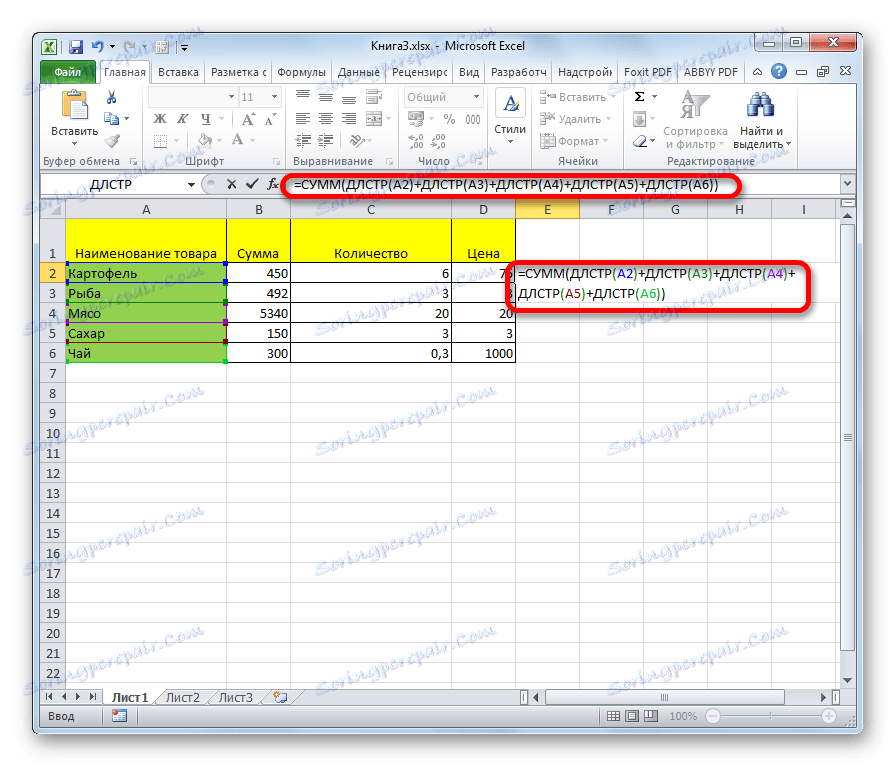

كما ترى ، هناك عدة طرق لحساب عدد الأحرف في الخلايا الفردية ، وإجمالي عدد الأحرف في جميع عناصر النطاق. في كل من المتغيرات ، يتم تنفيذ هذه العملية باستخدام وظيفة DLRT .